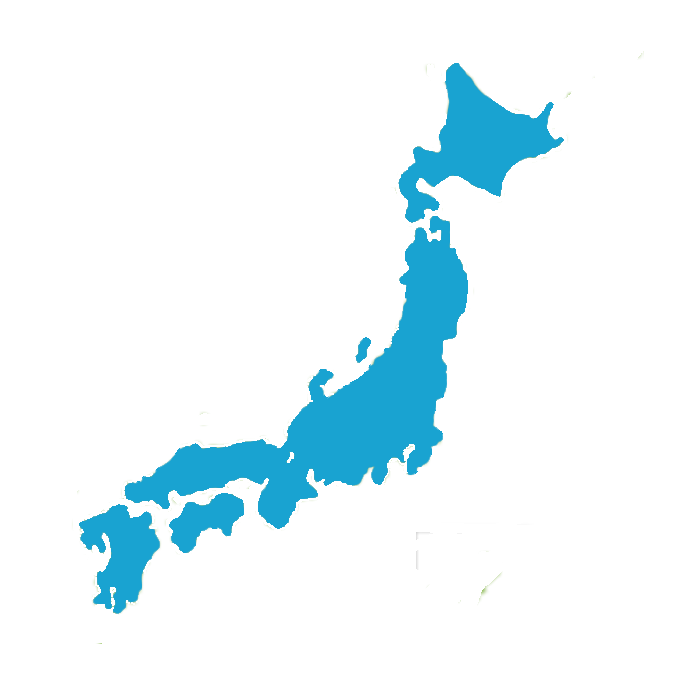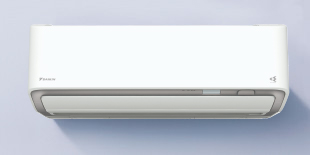Daikin Smart APPでルームエアコンを操作
よくある質問


ダイキンスマートアプリでルームエアコンを操作
よくある質問
利用料金について
- ダウンロードおよびアプリ利用料金はかかりますか?
-
アプリの利用は無料です。
- ※
- アプリのダウンロードおよびサーバへのアクセスは別途通信料がかかります。
使用条件について
- 最新のアプリにアップデートできません、どうすればよいですか?
-
お客様のスマートフォンのOSが古い可能性があります。
現在、最新のアプリで動作確認ができているOS Verは以下の通りです。
Android:Ver8.0~Ver13
iOS:Ver14~Ver16- ※
- スマートフォンのOSが上記より古い場合には、最新のアプリを使用することができません。
上記より新しいOSの場合、アプリは動作しますが、弊社での確認はできておりません。
- アプリの利用にCLUB DAIKINの会員登録は必要ですか?
-
アプリをお使いいただくために、CLUB DAIKINの会員登録が必須となります。
アプリ起動後、ログイン画面の「CLUB DAIKIN 新規会員登録」をタップして、CLUB DAIKINへの登録を行ってください。または、アプリをご使用いただく前に、 「CLUB DAIKINホームページ」よりご登録ください。
登録後、登録に使用したメールアドレスを使ってアプリにログインしてください。弊社のアプリは、エアコンや空気清浄機といったお客様がご利用いただく機器をインターネット経由で操作するサービスを提供しております。 ネットワークセキュリティを確保して安全に操作するため、弊社アプリで機器操作機能をご使用いただく際には、CLUB DAIKINの登録情報でのユーザー認証を必須としております。
- なぜ、アプリを使うために、CLUB DAIKINへの個人情報の登録が必要なのですか?
-
CLUB DAIKINは、お客様の理想の空気・空間づくりをお手伝いする、さまざまなサービスをご提供するダイキンの会員サイトです。ご購入されたダイキン製品を登録していただくと、お客様専用のマイページで登録製品の取扱説明書の閲覧や、修理の申し込み、リモコンなどのご購入がスムーズに行えます。また、製品に関するお困りごとはもちろん、暮らしや空間づくりに関するさまざまなお悩みや疑問にこたえる、便利で役立つ情報をご提供します。
今回、機器操作のネットワークセキュリティー強化のため、CLUB DAIKINのユーザー認証でのログインに統一した結果、CLUB DAIKINへ登録を行うために個人情報の登録が必要となりました。 - 1台のエアコンを複数のスマートフォンから操作できますか?
-
操作いただけます。
ご使用の各スマートフォンのDaikin Smart APPで、同じCLUB DAIKINの会員情報を使ってログインしてください。 - 1台のスマートフォンで複数のエアコンを操作できますか?
-
操作いただけます。
ご使用の各エアコンの接続設定を行うときに、同じCLUB DAIKINの会員情報を使ってDaikin Smart APPにログインし、操作を有効にしてください。 - 1台のスマートフォンで何台のエアコンを操作できますか?
-
1つのCLUB DAIKINアカウントにつき、最大40台まで接続できます。
ただし、ご自宅のWi-Fiルーターの性能、通信回線の通信状態、スマートフォンの性能などにより操作性が変わりますので、快適に操作されるためには、10台程度でのご使用をお勧めします。 - 1台のエアコンを複数のCLUB DAIKINの会員情報を使って操作できますか?
-
操作できません。
1台のエアコンには、1つのCLUB DAIKINの会員情報しか結び付けられません。- ※
- 別のCLUB DAIKINの会員情報でアプリにログインし、機器の登録を行うと、前に機器の登録を行ったCLUB DAIKINの会員情報からは操作できなくなります。
- 無線/有線LAN接続アダプターは、薄型リモコンやホームオートメーション機器との併用はできますか?
-
弊社製品カタログにてご確認ください。
接続について
- 機器一覧に、黄色△のアイコンがついた機器が表示されます。タップすると「操作できない機器です」と表示されます。
どうしたらよいですか? -
アプリでお使いいただいていたダイキン製品が通信ができなくなっていることをお知らせしています。製品のコンセントを抜いたり、ブレーカーをOFFにしている場合も同様のお知らせが表示されます。
①今後アプリでこの機器をお使いにならない場合
ダイアログの「削除」を選択して機器一覧から製品を削除してください。②継続してアプリでお使いいただく場合
製品との通信ができていない状態です。ダイアログの「キャンセル」を選択して、下記についてご確認ください。- 製品のコンセントが差されていますか? ブレーカーはONとなっていますか?
- ルーターの電波が製品の位置まで安定して届いていますか?
- ルーターに無線LAN製品を多数繋げていませんか?最大接続台数を確認してください。
- ルーターを正しく設定できていますか?
製品がMACアドレスフィルタリングの対象になっていないこと
製品とルーターのIPアドレスが一致していること(固定IPアドレス時)
- ※
- ルーターが安定して動作していないことが原因の場合もあります。ルーターの取扱説明書等を参照の上、再起動をお試しください。改善する場合があります。
- 製品のコンセントを抜いているときなど、間違って「操作できない機器です」が表示されたときに機器を削除してしまいました。
どうしたらよいですか? -
製品がネットワークに接続できなくなります。再度、「操作を有効にする」必要があります。
スマートフォンをご自宅のルーターに接続し、アプリを起動して「機器を操作するための事前設定」にて、再度「操作を有効する」のトグルスイッチを有効にしてください。
「操作を有効にする」のトグルスイッチが有効のままである場合もありますが、必ず一度無効に設定してから、再度有効に設定してください。 - どのような無線LAN環境でも接続できるのですか?
-
無線LAN接続アダプターの型式により対応している無線規格が異なります。
BRP084B41/BRP084C41/BRP084C43/BRP087A41/BRP087A42/BRP087A43/2018年モデル以降の内蔵タイプ:
無線規格 IEEE802.11b/g/n、2.4GHz チャネル 1~13 ※ 暗号方式 WPA-PSK(AES),WPA2-PSK(AES) - ※
- チャネル12,13を使用するためには、アダプターのファームウェアを最新にアップデートする必要があります。
BRP072A44/BRP072A41/2015~2017年エディオンモデル:
無線規格 IEEE802.11b/g/n、2.4GHz チャネル 1~11 暗号方式 WPA-PSK(TKIP),WPA-PSK(AES),WAP2-PSK(TKIP),WPA2-PSK(AES) - ※
- 12,13のチャネルには対応していませんので、ご使用の無線LANアクセスポイントが12,13になっている場合には1~11のどれかに変更をする必要があります。
BRP051A41/2013~2014年エディオンモデル:
無線規格 IEEE802.11b、2.4GHz チャネル 1~13 - ※
- 5GHz、WPA3、WPA-Enterpriseには対応しておりません。
- 無線LANルーターの電波が、機器を設置する場所まで届いているか確認したい
-
お使いのスマートフォンのWi-Fi設定にてご自宅のルーターとスマートフォンを接続し、機器の設置箇所にてスマートフォンの画面表示にあるWi-Fi電波の受信強度をご確認ください。目安として、受信強度 最大でお使いいただくことをお勧めいたします。
- ※
- 全てのWi-Fi環境で接続できることを保証するものではありません。
- 手持ちの無線LANルーターが、802.11ax/ac対応、5GHz、WPA3に対応しています。このルーターに接続できますか?
-
お手持ちの無線LANルーターが、2.4GHz、802.11b/g/n、WPA2にも対応している場合がありますので、ダイキン製品の無線LANスペックに合わせる必要があります。無線LANルーターの設定や利用方法でこれらの機能を有効にすれば利用可能です。
設定方法につきましては、お手持ちの無線LANルーターの取扱説明書を参照いただくか、ルーターメーカーにお問合せください。- ※
- 全ての無線LANルーターに接続できることを保証するものではありません。
- PocketWiFiなどのモバイルWiFiルーターに接続できますか?
-
弊社では接続の確認をしておりません。
モバイルWiFiルーターは、接続可能台数が少ない、あるいは、初期設定でアプリと機器の通信ができない、などが原因で、接続設定を完了できない場合があります。
(プライバシーセパレータ機能、ネットワーク分離機能等のルーターに接続した機器間通信の禁止機能を解除する必要があります)
モバイルWiFiルーターの仕様や機能については、取扱説明書、あるいは、ルーターメーカーに問い合わせてください。 - IPv6には対応していますか?
-
弊社のLAN接続アダプター、および、無線LAN接続機能を持つ機器はIPv6には対応しておりません。
IPv4に対応したLAN接続環境、無線LANルーター、インターネット回線をご準備ください。 - 無線LAN機能は、Mesh WiFi、ローミング機能には対応していますか?
-
Mesh WiFiやローミング機能に対応している無線LANルータへの接続は可能ですが、これらの機能が提供している適切なアクセスポイントの切換には対応しません。
弊社の無線LAN機能は、アクセスポイントとの接続中に、別のアクセスポイントへ切り替えて使用する機能は有りません。アクセスポイントとの接続が切れた場合、同じSSID/パスワードを持つアクセスポイントが見つかれば、別のアクセスポイントであっても、再度接続を行います。 - 有線LAN環境しかない場合、どうしたらいいですか?
-
無線LANアクセスポイントを増設してください。
機器を登録する際に、スマートフォンで設定を行うため、無線LANでの接続が必須となります。 - ECHONET Lite規格に対応した他社のHEMS機器と接続して使用したいのですが、どのように設定したら良いのですか?
-
ECHONET Lite規格は、規格に対応した機器同士を無条件に接続/動作保証するものではありません。 HEMS機器との接続方法、対応機種についてはHEMS機器メーカー様にお問合せください。
- (無線/有線)LAN接続アダプターのIPアドレス/MACアドレスを知りたいのですが、どうすればいいのでしょうか?
-
機器を登録する前:
- アプリを起動し、ログインする。
- スマートフォンのWiFi設定をルームエアコンのSSIDに設定する。
- アプリに戻り、機器一覧画面に「機器のネットワーク設定中」が表示されたら、「機器を操作するための事前設定」をタップする。
- 表示されているルームエアコンの機器名称部分をタップする。
- ※
- 機器一覧画面で、通常の機器一覧が表示された場合には、スマートフォンの設定から「モバイルデータ通信」をOFFにしてください。
機器を登録した後:
- スマートフォンのWiFi設定をルームエアコンを接続したルーターのSSIDに設定する。
- アプリを起動し、機器一覧画面からルームエアコンをタップする。
- 画面右上の「機器の情報アイコン」(〇にiのアイコン)をタップする。
- ※
- スマートフォンがWiFiルーターに自動接続された場合には、IP/MACアドレスが表示されないことがあります。2.の手順からやり直してください。
- アプリの「機器の追加」あるいは「アクセスポイントへの接続設定」から、ルームエアコンを登録するとき、設定の途中でルームエアコンとの接続が切れて失敗する。どうしたらよいですか?
-
ルームエアコンを登録するとき、スマートフォンのWi-Fi設定をルームエアコンのアクセスポイント(DaikinAP*****)に接続するが、設定の途中で、電波の強い自宅の無線LANルーターなどに接続先が切り替わってしまっていると思われます。
次をお試しください。- スマートフォンをルームエアコンの無線LANアダプタに近づけて、登録を行う
- スマートフォンのWi-Fi設定で、無線LANルーターなどの自動接続をOFFにする
⇒ルームエアコンの登録が完了したら元に戻してください。
- アプリの「機器の追加」からエアコンを登録するとき、接続したいルーターのSSIDが一覧に表示されません。どうしたらよいですか?
-
ルーターのSSIDが非表示になっているため、機器の追加ができません。
ルーターの設定画面等にて下記項目を一時的に設定変更してください。- SSIDステルス:有効⇒無効
- ANY接続:禁止⇒許可
機器登録後、これらの設定を元に戻してください。(設定の名称はルーターメーカーにより異なる場合があります。)
また、スマートフォンが近くの無線LANアクセスポイントを探すときにGPSやWiFiを用いた位置情報サービスが必要となりますので、位置情報サービスを有効にするとSSID一覧が表示されるようになる場合があります。
- アプリの「機器の追加」あるいは「機器を操作するための事前設定」からエアコンを登録し、機器を有効にしたが、機器一覧に機器が表示されません。どうすればよいですか?
-
機器がサーバーと接続するために時間がかかっています。しばらくお待ちください。
なお、いつまでも表示されない場合は、ご自宅のルーター、あるいは、契約しているインターネット回線上の問題で、機器がダイキンのサーバーに接続できていない可能性があります。
ご契約のインターネットプロバイダにご相談ください。 - 無線LANアクセスポイントとのWPS接続できない原因は何がありますか。
-
以下を確認してください。
- 無線LANアクセスポイントとの距離が離れている
- ルーターにてMACアドレスフィルタリングを設定している
- ルーターにてアクセスポイントをSSIDステルスに設定している
(ANY接続を禁止した場合、アクセスポイントがステルスSSIDになる場合があります。)
- ネットワーク詳細設定方法がわかりません。
-
アクセスポイントモードでスマートフォンと無線LAN接続アダプターを接続し、アプリを立ち上げてください。機器一覧画面に「機器のネットワーク設定中」が表示されたら、「機器を操作するための事前設定」をタップしてください。「アクセスポイントへの接続設定」が表示されます。その表示をタップして画面の指示に従ってください。
- ※
- 機器一覧画面で、通常の機器一覧が表示された場合には、スマートフォンの設定から「モバイルデータ通信」をOFFにしてください。
- IPアドレスを手動設定する方法がわかりません。
-
無線LAN接続アダプターの場合:
スマートフォンと機器の無線LAN接続アダプターを直接接続(機器のSSIDに接続)し、アプリを立ち上げて機器一覧画面の「機器を操作するための事前設定」をタップしてください。「アクセスポイントへの接続設定」が表示されます。その表示をタップして画面の指示に従ってください。「ネットワーク詳細設定」が表示されましたら、タップしてIPアドレスを手動設定してください。有線LAN接続アダプターの場合:
アプリを、ご自宅の無線LANルーターのSSID(ご自宅のネットワーク)に接続いただき、機器一覧画面で「機器を操作するための事前設定」をタップして表示される「機器の名前」部分をタップしてください。ネットワークの詳細設定の中で設定を変更することが可能です。 - BP051A41、BP072A41/44を使用しています。最新のアプリではどのように設定したらよいですか?
-
●WPSを利用する場合(かんたん設定):
- アダプターの本体操作にてWPSで無線LANルーターに接続する
- スマートフォンのWiFi設定をご自宅の無線LANルーターに設定し、アプリを立ち上げてログインする
- 機器一覧画面の「機器を操作するための事前設定」をタップする
- 接続した機器が一覧表示されるので該当機器のトグルスイッチをONにする
- 「閉じる」で機器一覧画面に戻り、しばらくして機器が表示されれば操作が可能となる
●WPSを利用しない場合(詳細設定):
- アダプターの本体操作にてAPモードに切り替える
- スマートフォンのWiFi設定をご自宅の無線LANルーターに設定し、アプリを立ち上げてログインする
- スマートフォンのWiFi設定をアダプターのSSID/PASSに設定する
- 機器一覧画面の「機器を操作するための事前設定」をタップする
※アダプターと接続しているとき「機器のネットワーク設定中」と表示されます。 - 「アクセスポイントへの接続設定」をタップしてガイダンスに従う
BRP051A41を接続する場合の注意点:
- SSIDの欄にはルーターのアクセスポイントを直接入力してください
(初期状態ではAIRCONAPが表示されます) - セキュリティは、お使いのルータースペックに合わせて設定してください。 [WPA/WPA2 PSK]のご使用をお勧めします。
- パスワード入力欄は、セキュリティを[なし]以外に設定した場合に表示されます。
- BP061A41を使用しています。最新のアプリではどのように設定したらよいですか?
-
以下の手順にて設定してください。
●かんたん設定:- 取扱説明書に従い、アダプターをLANルーターに有線接続する
- スマートフォンのWiFi設定をご自宅の無線LANルーターに設定し、アプリを立ち上げてログインする
- 機器一覧画面の「機器を操作するための事前設定」をタップする
- 接続した機器が一覧表示されるので該当機器のトグルスイッチをONにする
- 「閉じる」で機器一覧画面に戻り、しばらくして機器が表示されれば操作が可能となる
●詳細設定(手動取得でのIPアドレスの設定):
- 「かんたん設定」にて無線LANルーターに接続する
- スマートフォンのWiFi設定をご自宅の無線LANルーターに設定し、アプリを立ち上げてログインする
- 機器一覧画面の「機器を操作するための事前設定」をタップする
- 表示されているルームエアコンの機器名称部分をタップする
- 画面の案内に従って、ネットワーク設定を行う
機能について
- 消費電力の履歴はエアコン1台ごとに表示されますか?
-
1台ごとに表示されます。
- 消費電力の履歴は停電や通信不良が発生したときでも残っていますか?
-
残っています。
ただし、停電や通信不良の発生した時間帯によっては、前日の消費電力の履歴を更新できず、翌日以降に持ち越されて合算される場合があります。 - アプリで表示される消費電力の履歴、および、電気代が、ワイヤレスリモコンで表示されている内容と異なります。なぜですか?
-
ワイヤレスリモコンには、1回のエアコン運転操作での消費電力量、電気代を表示します。
アプリは、1日の消費電力量、および、電気代を積算して表示します。
表示内容が異なるため、一致しません。 - スマートフォンから操作したとき、エアコン本体の受信音は鳴りますか?
-
音声応答機能を持つ機種の場合:
受信音及び音声ガイダンスが流れます
音声応答機能を持たない機種の場合:
受信音は鳴りません。 - エアコンに付属のリモコンとスマートフォンの操作はどちらが優先されますか?
-
後から操作した方が優先されます。タイマー設定は併用可能です。
- スマートフォンで運転開始したとき、エアコンの風向や風量の設定はどうなりますか?
-
アプリで風量・風向に対応していない機種:
エアコンに付属のリモコンで最後に設定した風量・風向設定にて運転を開始します
アプリで風量・風向に対応している機種:
アプリの画面を確認ください
アプリで設定した風量・風向設定で運転を開始します - エアコン本体がフィルターお掃除運転中でも、スマートフォンから操作できますか?
-
フィルターお掃除運転を中断して、操作内容で運転開始します。
- エアコン本体が内部クリーン運転中でも、スマートフォンから操作できますか?
-
内部クリーン運転を中断して、操作内容で運転開始します。
- アプリでどのような機能が操作できますか?
機種ごとに使える機能は同じですか? -
機種によって異なります。対応機能は下記よりご確認ください。
お使いいただけるルームエアコンと対応機能[家電量販店取扱商品]
お使いいただけるルームエアコンと対応機能[ぴちょんくんのお店取扱商品] - LAN接続アダプターのファームウェアのアップデートはできますか?
-
できます。アプリの機器一覧で、対象機器はファームウェア更新のアイコンが表示されます。対象機器をタップする事でアップデートされます。
(スマートフォンをご自宅でLAN接続アダプターと同じネットワークに接続しているとき、アプリで確認できます。)
また2020年モデル以降の無線LANを内蔵できるルームエアコン、もしくは2023年モデル以降の一部空気清浄機、Daikin Smart APPに接続可能なエコキュート、換気システムは、自動アップデート対応に対応しております。 - 消し忘れ通知や高温通知などのスマートフォンへの通知機能について、ポップアップ画面が表示されません。
-
機器のリモコン設定とアプリのお知らせ通知設定を再度ご確認ください。それでも表示されない場合は、スマートフォンの通知設定をご確認ください。
- アプリを新規にインストールしたのに、建物や部屋、部屋への機器の登録が既にされていました。なぜですか?
また、初期化はできるのでしょうか。 -
建物、部屋の名称や部屋への機器登録情報は、サーバーにて管理しています。同じCLUB DAIKINアカウントでログインすれば、以前サーバーに登録されていた情報を表示します。
初期化する機能はありませんので、アプリにて設定内容を変更してください。 - 機種名・機番が表示されません。
-
対応しているルームエアコンのみ表示されます。
表示されない場合には、室内機に貼り付けられているラベルにてご確認ください。 - 登録したMy設定で機器が動作しなくなりました。どうしたらよいですか?
-
登録した機器の名前、部屋、建物を変更すると、My設定から外れます。
動作させたい機器を同じ部屋に設定し、再度My設定を登録してください。 - リモコンでは、自動運転、および、冷房・暖房運転時に、設定温度を0.5℃単位で設定できますが、アプリではできません。なぜですか?
-
2019年モデル以前のルームエアコンには非対応です。
2020年モデル以降の無線LANを内蔵できるルームエアコンではアプリでの0.5℃表示に対応しております。 - 建物に登録した機器を一括で運転開始する機能は無いのでしょうか?
-
ありません。
一括停止のみ対応しています。 - 連動が動かなくなりました。「連動運転を開始する」が表示されません。設定内容も保存されていません。どうしたらよいですか?
-
Daikin Smart APP Ver8.2から連動運転機能が変わりました。従来から連動運転をお使いの場合でも、再度連動する機器の紐づけが必要となりますので、機器一覧画面の各部屋の「連動設定」から設定を行ってください。
取扱説明書
実際に連動運転を行う場合には、連動元の機器(連動設定で紐づけした際に左側に表示された機器)を、スマホアプリあるいは製品のリモコンにて運転操作を行ってください。
連動先の機器(連動設定で紐づけした際に右側に表示された機器)が動作します。
詳細は取扱説明書を参照ください。 - ルームエアコンを連動設定で選ぶことができません。以前はできていたのに、なぜですか?
-
ルームエアコンが2018年モデル以前の場合、連動設定の対象機種でない場合があります。 対象機種は以下をご確認ください。
お使いいただけるルームエアコンと対応機能[家電量販店取扱商品]
お使いいただけるルームエアコンと対応機能[ぴちょんくんのお店取扱商品]Daikin Smart APP Ver8.2から、ルームエアコンやエコキュートのリモコンを操作したときも連動運転ができるようになりましたが、製品内蔵、あるいは、外付けの無線LANアダプタがこの機能に対応している必要があるためです。従来の連動運転は新しい連動機能に入れ替わったたため、対象でないルームエアコンをお使いの場合は、My設定機能や一括運転機能等の代替機能をお使いすることをお勧めいたします。
取扱説明書
詳細は取扱説明書を参照ください。 - 連動設定画面に「連動設定をできる機器がありません。」と表示され、設定できません。どうすればよいですか?
-
①連動する機器は、同じ建物、あるいは、同じ部屋に登録してください。
- 連動するルームエアコン、空気清浄機、エコキュート、床暖房システムのゾーンは、同じ部屋に登録してください。
- 連動するサラビア、ルームエアコンは同じ建物に登録してください。
②お使いのルームエアコンは連動機能に対応していますか?
Daikin Smart APPで操作可能であっても連動できない機種があります。
以下のエアコンで、無線LAN接続アダプターが内蔵されているまたは別売を接続している場合に連動設定可能です。- 2018年モデルのココタス、リソラ、うるるとさららATRシリーズ
- 2019年以降の壁掛け形エアコン
- 2014年以降のハウジングエアコン・マルチエアコン(BRP087A42/43対象機種)
- どうすれば連動運転ができるのですか?
-
- 連動設定を行ってください。
- ルームエアコンと空気清浄機の連動・ルームエアコンと換気システムの連動の場合は、アプリあるいは機器のリモコンにてルームエアコンの運転を開始してください。
- エコキュートとルームエアコンの連動の場合は、エコキュートでふろ自動を開始してください。
- 床暖房とルームエアコンの連動の場合は、床暖房の運転モードが「エアコン連動」であることを確認して床暖房の運転を開始してください。
- 連動設定を行ったのに、機器を運転しても連動先の機器が動きません。なぜですか?
-
①連動条件がそろっていない可能性があります。下記の条件をご確認ください。
【ルームエアコンと空気清浄機の連動】- 換気サポート:ルームエアコンを「換気量自動」で運転開始したとき
- 室温サポート:ルームエアコンを「冷房」または「暖房」で運転開始したとき
- 加湿サポート:
加湿機能があるルームエアコンの場合
ルームエアコンを「加湿」または「加湿暖房」(設定湿度がOFF以外)で運転開始したとき
加湿機能がないルームエアコンの場合
ルームエアコンを「暖房」で運転開始したとき
- ※
- 複数のサポートを選択している場合、全ての条件をそろえる必要があります。
【エコキュートとルームエアコンの連動】
エコキュートを「ふろ自動」で運転開始したとき
【ルームエアコンと換気システムの連動】
ルームエアコンが運転しているとき
【床暖房システムとルームエアコンの連動】
床暖房システムの運転モードを「エアコン連動」で運転開始した時②連動先の機器が一時的にシステム経由で操作できなくなっている可能性があります。特殊運転中(内部クリーン運転等)やスマホから操作した直後は一時的にシステムで操作できなくなり、連動しません。
③機器に通信が届いていない場合があります。機器の通信状態を確認してください。 - ルームエアコンの運転をしたのに、空気清浄機がなかなか動きだしません。
エコキュートでお湯はりをしたのに、ルームエアコンがなかなか動きません。
床暖房システムの運転をしたのに、ルームエアコンがなかなか動きません。
ルームエアコンを運転したのに、全熱交の運転モードが変わりません。
なぜですか? -
連動運転機能は、サーバーを経由した仕組みに変更しているため、連動先の機器が動作するまで時間がかかります。
特に、2018年モデルのココタス、リソラ、うるるとさららATRシリーズ、および、
BRP087A42/A43を接続しているルームエアコンをワイヤレスリモコンで運転すると、空気清浄機が動作するまで20秒程度かかる場合があります。 - 連動設定した機器が動きません。
-
連動運転機能は、サーバーを経由した仕組みに変更しているため、ネットワークの通信状況により連動運転ができない場合があります。
自宅内での無線LAN環境や、インターネット接続環境に問題が無いかご確認ください。 - SiriからDaikin Smart APPを起動したいが、どんな呼び方で呼び出したら良いのかわかりません。
-
アプリ登録名称は、DaikinAppです。「ダイキナップ」と読むことができるので、その名称で呼び出すことは可能です。ただし、弊社側で動作確認は行っておりませんので、必ず動作することを保証するものではありません。
スマートフォンの対応機種について
- スマートフォンの仕様はAndroidとiPhoneどちらでも使えますか?
-
AndroidとiPhoneどちらも対応しています。
現在、最新のアプリで動作確認ができているOS Verは以下の通りです。
Android:Ver8.0~Ver13
iOS:Ver14~Ver16
- ※
- スマートフォンのOSが上記より古い場合には、最新のアプリを使用することができません。
上記より新しいOSの場合、アプリは動作しますが、弊社での確認はできておりません。
- AndroidとiPhoneでアプリの機能は異なりますか?
-
機能は同じです。
- Android及びiOSを搭載したタブレットでも使用できますか?
-
ご利用いただけます。
スマートフォン画面の互換表示に対応していますが、横画面表示には対応していません。
機種によっては、表示がズレるものもあります。 - どの通信会社と契約したスマートフォンで使用できますか?
-
通信会社は問わずにお使いいただけます。
対応しているルームエアコンについて
- ダイキンのエアコンであればどの機種にも使えますか?
-
機種によってはご利用いただけません。対応機種は下記よりご確認ください。
お使いいただけるルームエアコンと対応機能[家電量販店取扱商品]
お使いいただけるルームエアコンと対応機能[ぴちょんくんのお店取扱商品]
もしも…
- アプリを起動したら操作していないのにログアウトしてしまいました。
-
アプリで最後にログインしてから2年以上経過している、CLUB DAIKINから退会した、パスワードを変更した、サーバーとの通信がうまくいかなかった等の原因でログアウトしてしまった可能性があります。再度ログインしてください。
- 接続設定は完了しているのに、ルームエアコンのアクセスポイント(DaikinAP*****)が表示されています。消せないのですか?
-
機器操作画面の右上のアイコンをタップし、機器の情報画面で「SSID常時出力」をOFFにしてください。ルームエアコンがルーターに接続しているときは、DaikinAP*****が見えなくなります。
この機能は、2020年モデル以降の無線LAN内臓タイプのルームエアコンで利用可能です。 - ルームエアコンを操作しようとしたら、エラーダイアログが表示されて、別のスマートフォンやリモコンから操作されているため、すぐには操作できない、と表示されました。なぜでしょうか。
-
複数の場所から同時に同じルームエアコンを操作したとき、意図しない運転状態になることを避けるため、ワイヤレスリモコンや別のスマートフォンで操作してから一定時間(2分間程度)は、アプリからの操作が禁止されます。一定時間経過後に操作ください。
- 昨日アプリを使って動かしていたルームエアコンが、勝手に停止していました。なぜでしょうか。
-
ご自宅のネットワーク回線が、24時間以上途絶していたと思われます。
アプリから運転指示をした後、ルームエアコンが24時間以上サーバーと通信ができない場合、安全を優先させてルームエアコンを停止します。 - アプリで表示される温度や湿度はどこで測ったものですか?温度計の表示と異なります。空気清浄機とルームエアコンでも表示される温度が異なります。なぜですか?
-
- 表示する室内温度・湿度および屋外温度は、室内・室外ユニットおよび空気清浄機付近のものです。お使いの温度計の表示とは異なる場合があります。目安としてご利用ください。
- 同じ室内でも、空気の流れにより温度・湿度にむらができ、エアコンと空気清浄機で室内温度・湿度の表示が異なる場合があります。
- 停電復帰後は無線/有線LAN接続アダプターの再設定が必要ですか?
-
再設定は必要ありません。
- 無線LAN接続アダプターのファームウェアのアップデートに失敗します。
-
電波の状態が悪い可能性があります。
ルーターを製品の近くに移動してください。 - 以前のバージョンのDaikin Smart APPで機器操作ができなくなってしまいました。どうしたらよいでしょうか。
-
Daikin Smart APPを最新バージョンに更新してください。
無線LANアダプタのファームウェアが最新に更新されたため、古いバージョンのアプリでは機器操作ができなくなっていると考えられます。 - アプリを使用中に「"DaikinAPP"がローカルネットワーク上のデバイスに検索及び接続を求めています。」とダイアログが表示されました。どうすれば良いですか。
-
「OK」をタップしてください。
Apple iPhone/iPadをご使用の場合に表示されます。Daikin Smart APPは、自宅で操作を行う場合、ローカルネットワーク上のエアコンや空気清浄機を検索・接続しますので、検索・接続を許可する必要があります。
もし「許可しない」をタップしてしまった場合には、スマートフォンの「設定」を開き、DaikinAPPを選んでローカルネットワークをONにしてください。 - CLUB DAIKINのホームページではログインできるのに、アプリでログインできません。
-
・ログインID、パスワードが正しいかご確認ください。
・スマートフォンがインターネットに接続できているかご確認ください。
・スマートフォンの時刻が正しくないとログインできません。時刻は日本時間で自動設定されていることをご確認ください。 - 自宅のネットワークへの接続設定は完了しているのに、ログインしても機器が見えません。どうしたらよいですか?
-
お使いの機器の操作が有効になっていない、別のCLUB DAIKINの会員情報でログインした時に機器の操作を有効にしている、場合があります。
スマートフォンを機器を接続しているご自宅のネットワークに接続した上で、お使いいただくCLUB DAIKINの会員情報でログインし、機器一覧の「機器を操作するための事前設定」を選び、表示された機器名の右側のスイッチをON[緑色]にし、操作を有効にしてください。
(既にON[緑色]の場合には、一度OFF[グレー]にしてから、再度ON[緑色]にしてください。)- ※
- 「別アカウントで使用中」と表示された場合にも、上記の操作で現在ログイン中のCLUB DAIKINの会員情報での操作に変更することができます。変更した場合には、もともと紐づいていたCLUB DAIKINの会員情報でログインしてもアプリから操作できなくなります。
- CLUB DAIKINログイン情報を忘れてしまいました。どうしたらよいですか。
-
CLUB DAIKINホームページのログイン「パスワードを忘れた方」はこちら、をタップして問い合わせしてください。登録したメールアドレスをお忘れの場合も同様です。
「CLUB DAIKINホームページ」 - Daikin Smart APP ログイン画面の「CLUB DAIKIN 新規会員登録」で登録ができません。届いたメールをクリックしても、登録画面が表示されません。
-
申し訳ありませんが、パソコン等でメールをご確認された場合、あるいは、一部のご利用環境において、登録手続きを進めることができない場合があります。
「CLUB DAIKINホームページ」
お手数をおかけしますが、「CLUB DAIKINホームページ」よりご登録をお願いいたします。 - 機器一覧でエラーが表示され、機器が表示されません。
-
推定される原因がアプリに表示されますので、その内容に従って対応をご検討ください。
- スマートフォンを機種変更した場合はどうすればよいですか?
-
再度アプリをインストールし、ご使用いただいていたCLUB DAIKINアカウントでログインしてください。
- インストールしたアプリが正常に機能しない場合はどうすればよいですか?
-
アプリをアンインストールした上で再度インストールを行ってください。
- スマートフォンのタイマー機能に関して、アプリでタイマー設定した時刻になっても指示した通りの設定に切り替わらない場合はどうすれば良いですか?
-
停電や機器の電源OFFなどで、LAN接続アダプターの電源がOFFになると、ルームエアコン本体のタイマーの解除と併せて、アプリのタイマー設定もOFFになります。再度スマートフォンの各タイマー設定をONに切り替えてください。
- アプリ操作後、エアコンが動作するまで時間がかかります。故障でしょうか?
-
古い無線LANアダプター(BRP051A41、BRP072A41/44)、および、有線LANアダプター(BRP061A41)をご使用の場合、操作してから機器が動作するまでに約1分程度の時間がかかります。
- スマートフォンの設定にて、Wi-Fi安定制御機能やWi-FiアシストといったWi-Fi環境下での通信改善機能を有効にすると、機器一覧画面にて、エラーを示す黄色の△マークが機器アイコンの上に出ており、機器を選択したときに「アダプターからの応答がありません」と表示され、機器が操作できません。どうすればいいですか?
-
一部のスマートフォンの通信改善機能には対応していません。
設定を無効にして、お使いください。 - 「機器の追加」でエアコンを接続しようとしましたが、別の製品を選択してしまいました。どうすればいいですか。
-
一度、ガイダンスを終了し、機器リモコン、または、アプリ設定の「機器の追加」をタップして、最初から接続設定を行ってください。
- 機器の操作を有効にするために、機器一覧の「機器を操作するための事前設定」をタップしましたが、一覧に機器が表示されません。どうしたらよいですか?
-
「機器を操作するための事前設定」は、スマートフォンを機器と同じネットワークに接続しているとき、接続されている機器のアプリでの操作を有効にする機能です。
- スマートフォンのWiFi設定が機器を接続した無線LANルータのSSIDとなっているかご確認ください。
- iPhone/iPadをご利用の場合、「設定」›「プライバシー」›「ローカルネットワーク」にてDaikin Smart APPが有効なっているかご確認ください。
- 無線LANルーターの設定で、「プライバシーセパレータ機能」(ネットワーク内の機器間通信を禁止する)が有効になっていると機器が見えません。無効にしてください。
ご自宅では、スマートフォンのWiFi設定にて自宅のLANへ自動接続できるように設定しておいてください。
- 自宅に戻ると毎回機器一覧に機器が表示されなくなります。また、スマートフォンでホームページが見られなくなります。どうしたらよいですか?
-
スマートフォンが、無線LANアダプタのDaikinAPXXXXXに自動で接続されています。スマートフォンのWi-Fi設定からこのネットワーク設定を削除、あるいは、自動接続をOFFにしてください。その後、ご自宅の無線LANルーターのSSID(ご自宅のネットワーク)に接続してください。
- リモコンで停止操作をすると、停止操作以外の運転設定(暖房・冷房など)まで変更されてしまいます。どうしたらいいですか?
-
停止操作をすることでリモコンに保存された設定内容が反映されてしまったからです。リモコンの設定内容を確認頂くか、アプリで冷房もしくは暖房に再度設定を行い操作してください。
その他・施工について
- 無線/有線LAN接続アダプターの据付は誰でもできますか?
-
据付は販売店にご相談ください。
- BRP051A41を使用しているのですが、機器一覧に表示されないことが多いです。どうすればよいですか?
-
BRP051A41は、11b規格のみの対応なので、その他のネットワーク機器の通信の影響を受ける可能性があります。ルーターの通信制御機能(プロテクション機能、RTS/CTS機能等の名称)を有効にする事で改善する可能性があります。
- 接続確認はエアコンの施工業者が行うのですか?
-
ユーザー様ご自身で行っていただきます。
- 接続確認できない場合について。
-
無線LAN接続アダプターの接続に関しましては下記ダイキンコンタクトセンターにて、ご相談を承ります。
ご購入検討中のお客様
見積や購入・買い替えのご相談
ショールームで相談・体験
製品をご利用中のお客様
修理のご相談・お問い合わせ
製品をご利用中のお客様
24時間365日
修理のご相談・
お問い合わせ

会員登録

おすすめコンテンツ

ダイキンの節電。
気になる電気代。ダイキンが節電対策をサポートします。

CLUB DAIKIN
理想の空気・空間づくりをお手伝いする、さまざまなサービスをご提供する会員サイトです。

体験型ショールーム「フーハ」
空気にふれ、空気と遊び、ダイキンの技術を体感できる空間です。

見積・購入に関するご相談
製品の見積・購入のご相談は「ダイキンカスタマーセンター」へ。

ダイキンの換気。
ダイキンは換気でお店に元気を、お家に快適を。換気のことならダイキン。

ストリーマ製品ラインアップ
ダイキン独自の空気清浄技術「ストリーマ」が搭載された製品をご紹介

DAIKIN LAUNCH X
お客様と直接“つながり”、新しい空気の価値を創造する「空気」のイノベーションプラットフォーム。

CMライブラリ
ルームエアコンなどの製品CMや企業CMをお楽しみください。

ぴちょんくんなう
ぴちょんくんの最新情報を見てみよう。壁紙や、プロフィールもあるよ。
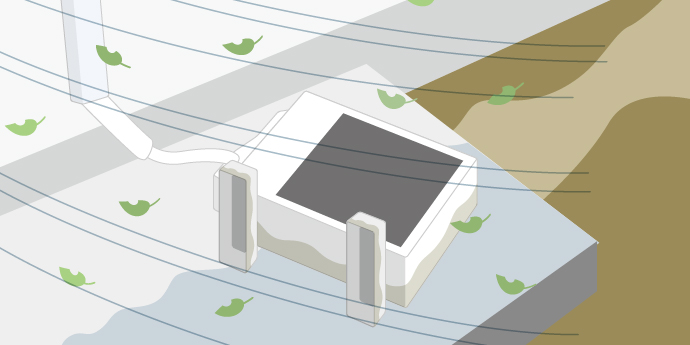
災害時の困りごとと対処法
災害時における室外機トラブルの困りごとと対処方法をお伝えします。